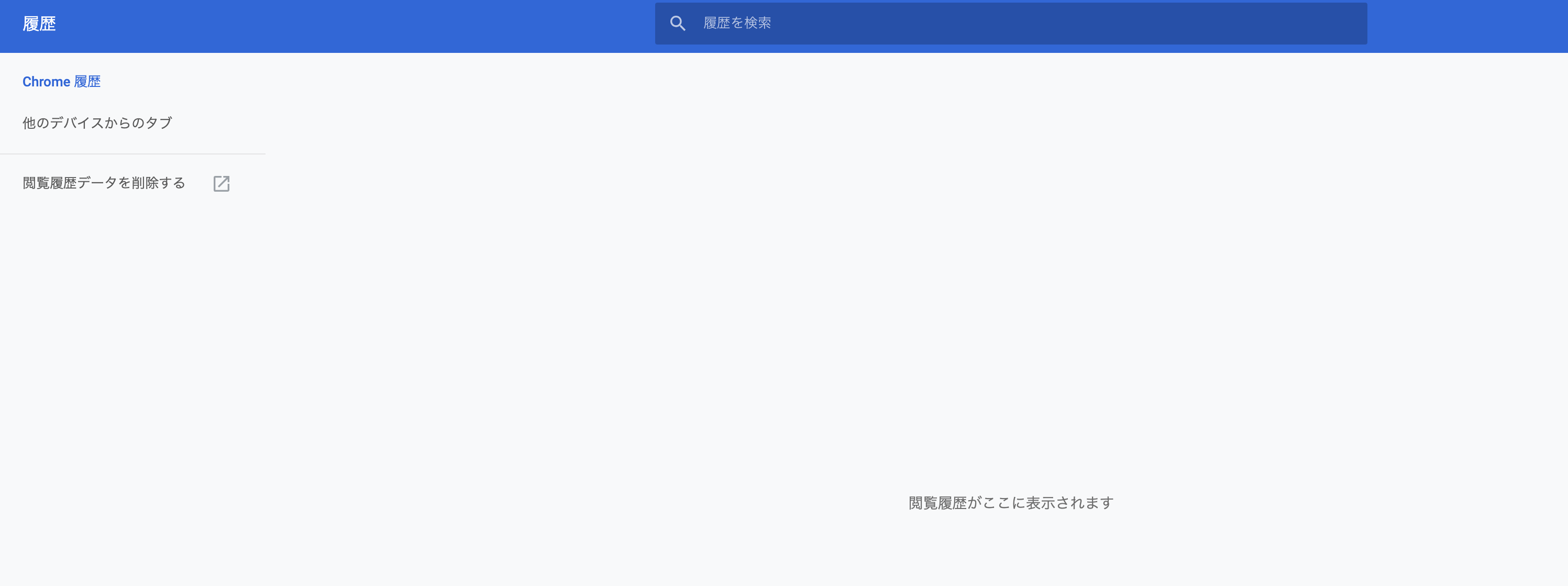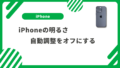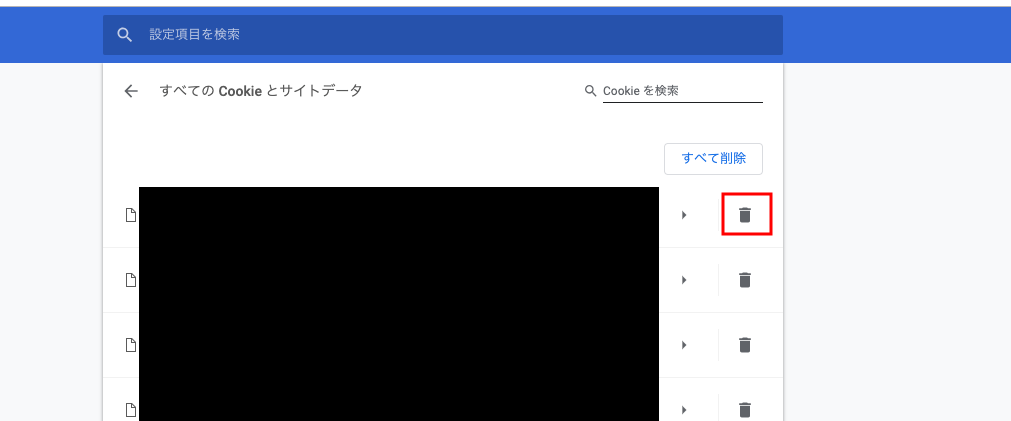Webページを快適に表示させるためにキャッシュの保存がされていきますが、キャッシュが増えすぎるとChromeの動作が重くなる原因にもなり、定期的にキャッシュを削除しておくことが大切です。
キャッシュクリアを定期的に行う場合、できれば自動で行いたいものですが、Chromeの設定などで自動でキャッシュの削除を行うことはできません。
今回は、キャッシュクリアや閲覧履歴を自動で削除してくれる拡張機能であるClick&Cleanを使ってみます。
Click&Cleanとは
Click&CleanはChromeのキャッシュや閲覧履歴を自動で削除してくれる拡張機能です。
無料でインストールすることができるので、自動でキャッシュや履歴を削除したい場合におすすめです。
Click&Cleanのインストール
では実際にClick&Cleanをインストールしていきます。
上記のURLを開いて「Chromeに追加」をクリックします。
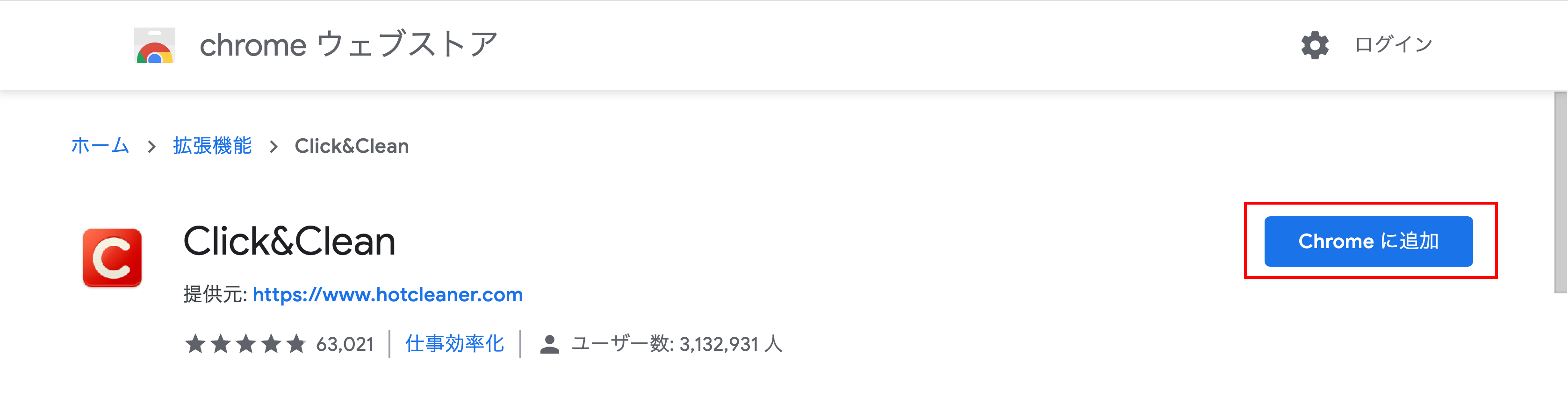
「Click&Clean」を追加しますか?と出るので「拡張機能を追加」を押すと、Click&Cleanのインストールが開始されます。
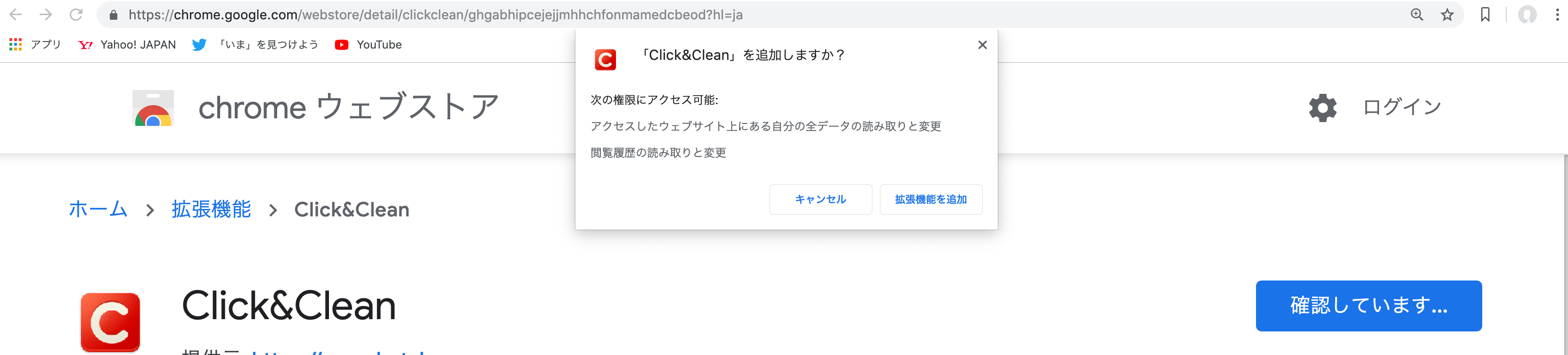
新たなタブが開かれこのようなページが表示されるのでInstallを押します。
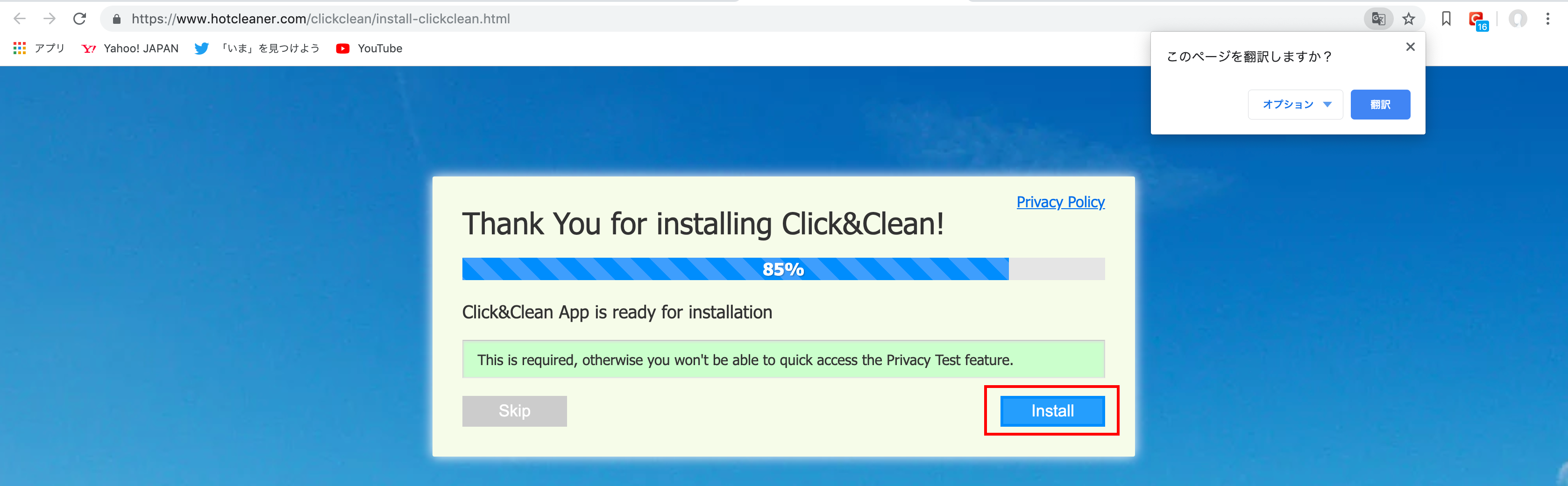
Click&Cleanのインストールが完了するとChromeの右上にこのようなアイコンが表示されるようになりクリックするとClick&Cleanのメニューを開くことができます。
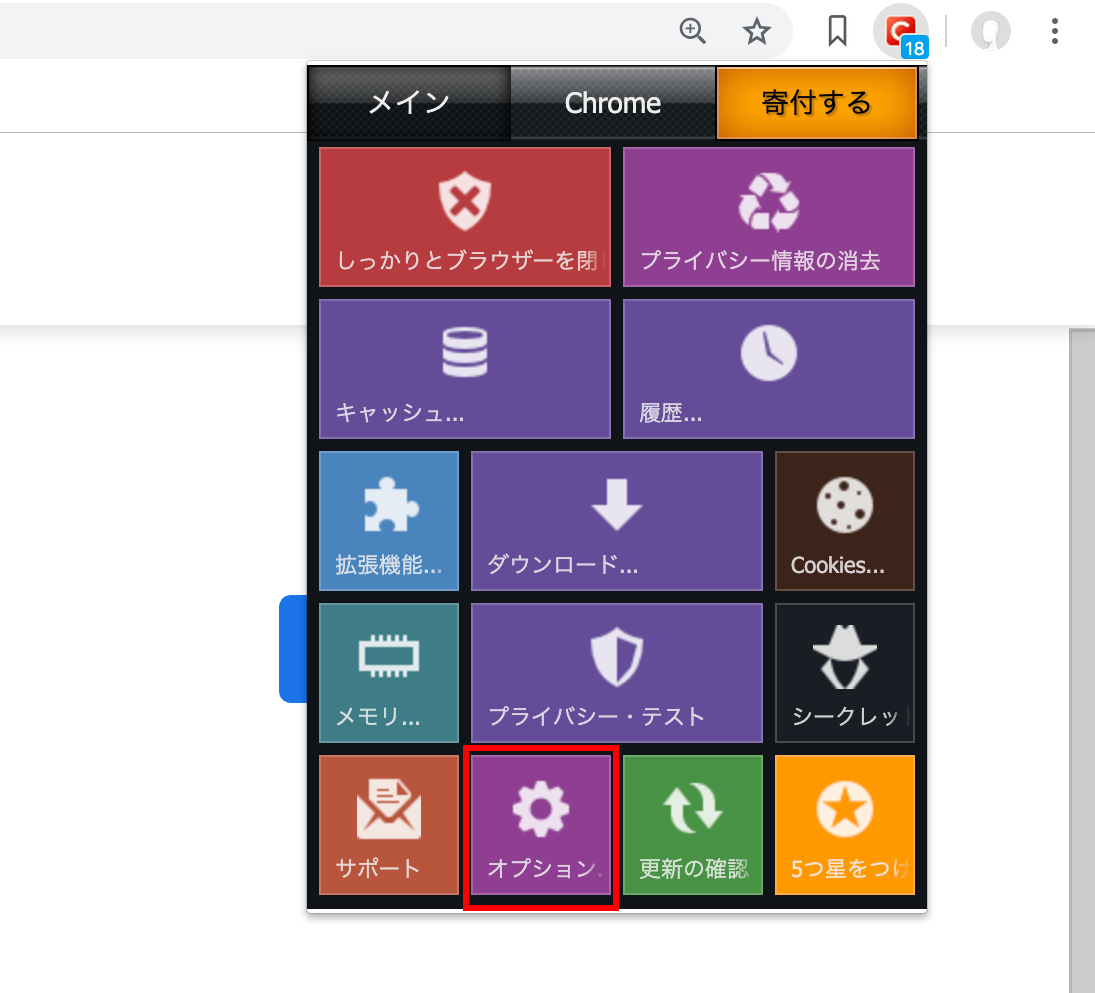
Click&Cleanの設定
Click&Cleanをインストールできたら次にClick&Cleanの設定を行います。
「オプション」をクリックすると新たなウィンドウが開かれこのような設定画面が表示されます。
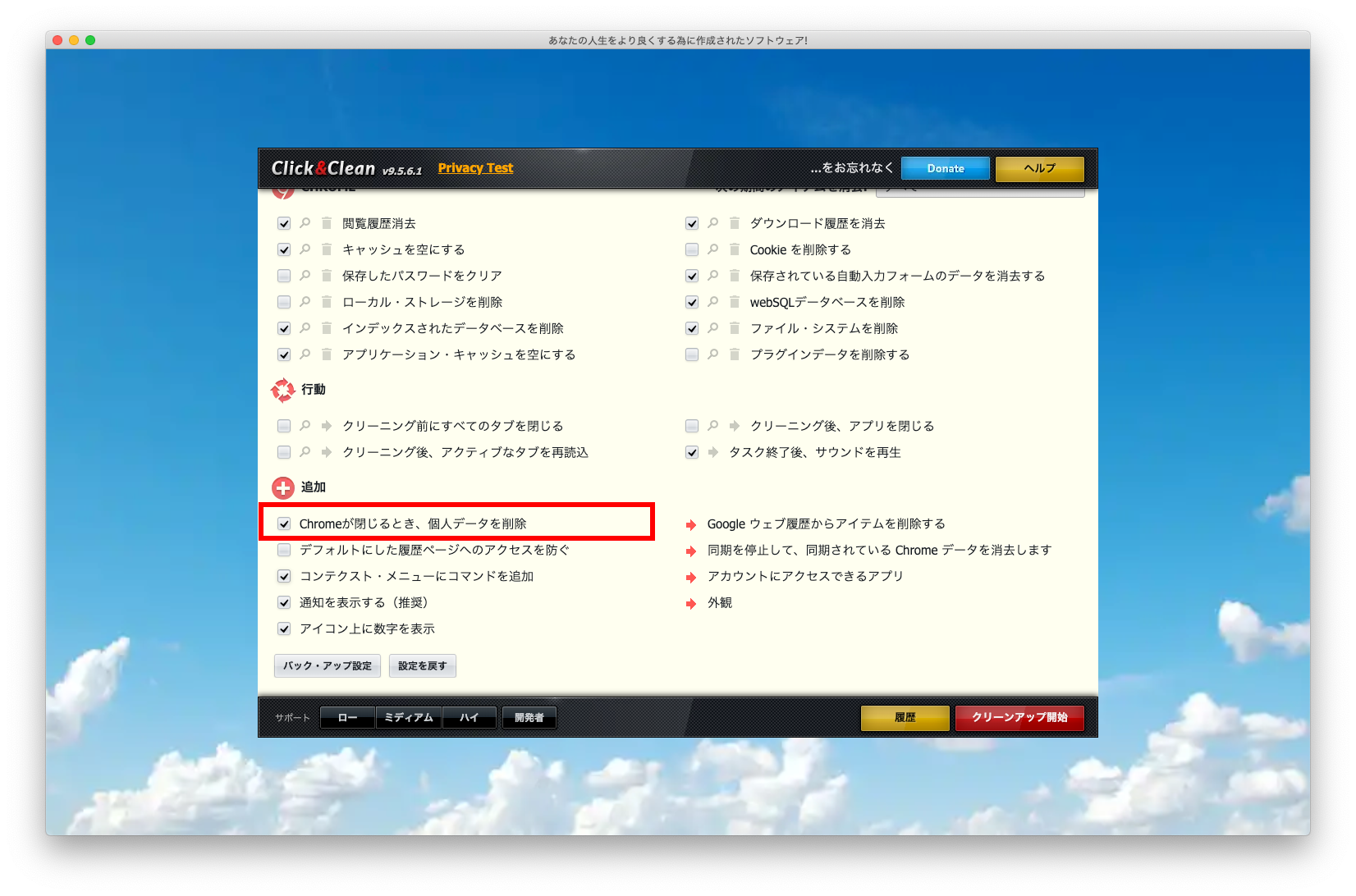
左上のCHROMEという枠でClick&Cleanで削除してもらいたい項目を選択することができます。
閲覧履歴とキャッシュの削除を自動で行いたい場合は「閲覧履歴消去」と「キャッシュを空にする」にチェックを入れます。
「追加」の欄にある「Chromeが閉じるとき、個人データを削除」にチェックを入れることでChromeが終了する際に毎回履歴とキャッシュの削除を行うという設定ができるので、自動でキャッシュや履歴を削除したい場合はおすすめです。
設定が完了したらウィンドウを閉じると自動で設定が保存されるようになっています。
Click&Cleanの設定が完了したら実際にChromeを終了してみてから閲覧履歴を見てみるとこのように削除されているのが確認できるはずです。